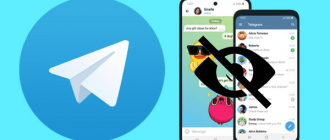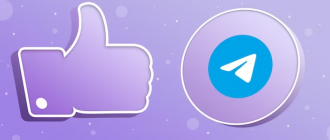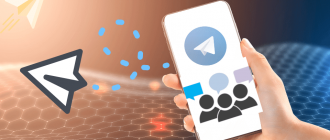Tegenwoordig wordt Telegram terecht beschouwd als een van de meest populaire en hightech boodschappers. Elke dag wordt het publiek aangevuld met miljoenen nieuwe gebruikers van over de hele wereld. De applicatie ontwikkelt zich actief en verwerft regelmatig nieuwe nuttige functies. Zelfs de meest geavanceerde technologieën zijn echter niet perfect. Telegram heeft ook bepaalde tekortkomingen, waarvan er één ligt in de complexiteit van het volledig voltooien van de applicatie op personal computers. Onjuiste sluiting van het programma kan de vertrouwelijkheid van de correspondentie van de gebruiker in gevaar brengen. Dientengevolge wordt de vraag hoe u zich uit kunt uitloggen bij een telegram -account op een computer relevant. Het is dit probleem dat we in dit artikel in detail zullen overwegen. Vervolgens zullen stapsgewijze instructies voor het verlaten van de boodschapper op een pc voor verschillende gebruiksscenario’s worden gepresenteerd. Volgens deze aanbevelingen kunt u eenvoudig uw correspondentie beschermen tegen nieuwsgierige ogen en uw persoonlijke informatie beveiligen.
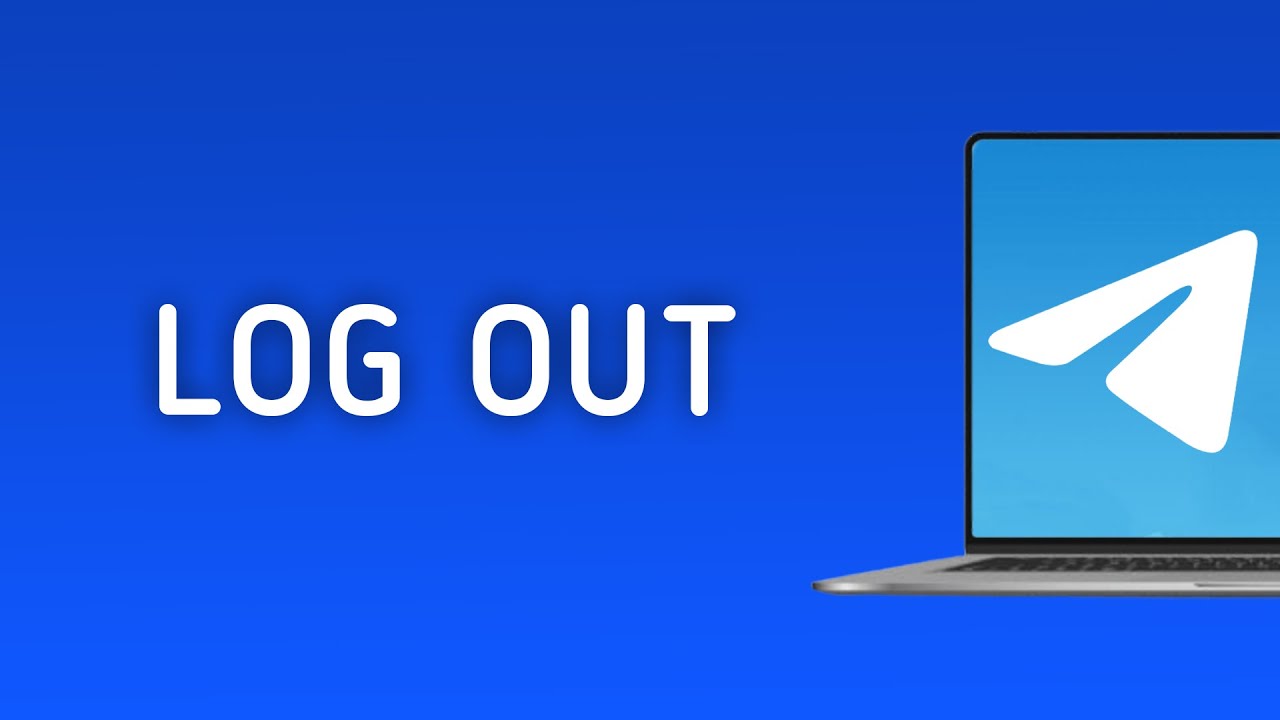
Hoe u uitlogt bij telegram op een computer
De applicatie is beschikbaar op verschillende platforms, waaronder computers met Windows, MacOS en Linux.
Soms wordt het noodzakelijk om een telegram -account volledig uit te loggen op een computer. Dit kan om verschillende redenen nodig zijn:
- U gebruikt een gedeelde computer en wilt uw correspondentie beschermen tegen nieuwsgierige ogen;
- U gaat de computer overbrengen naar een andere persoon;
- U bent niet van plan om de boodschapper tijdelijk te gebruiken en wilt alle meldingen opschorten.
Wat uw redenen ook zijn, we zullen een gedetailleerde blik werpen op alle mogelijke exitmethoden later in het artikel.
Van een afstand
Deze methode is relevant in een situatie waarin u geen fysieke toegang heeft tot de computer waar telegram open is, maar u moet dringend uit het account inloggen.
U liet bijvoorbeeld de boodschapper op uw werk -pc en ging naar huis. Of je bent vergeten uit te loggen bij de computer van iemand anders.
In dit geval kunt u op afstand de telegram -sessie beëindigen met een smartphone.
Instructies:
- Open telegram -instellingen op uw smartphone;
- Ga naar het gedeelte “apparaten”;
- Zoek de gewenste computer in de lijst met actieve sessies;
- Klik op de knop Rode “End Session” naast dit apparaat.
Dat is het! Daarna zal een volledig uitloggen van het telegram -profiel op de opgegeven computer plaatsvinden.
In een browser
Laten we eens kijken hoe u inlogt bij de webversie van Telegram:
- Klik in het hoofdchatvenster op het pictogram van drie horizontale lijnen in de linkerbovenhoek (opent het menu);
- Selecteer het menu -item “Instellingen”;
- Klik in de instellingen op de drie verticale stippen naast uw avatar;
- Selecteer in het menu dat verschijnt de optie “Uitloggen”;
- Na het bevestigen van de actie zal Telegram volledig sluiten en de sessie beëindigen.
Hoe u uitlogt bij Telegram Desktop
Er zijn verschillende manieren om dit te doen:
- Door de Windows -lade;
- Via de applicatie -instellingen.
Laten we elke optie in meer detail bekijken.
Uitloggen via de Windows -lade
Stapsgewijze instructies:
- Klik op de pijl in de rechteronderhoek van het scherm om de lade met actieve toepassingen te openen;
- Zoek het Telegram -desktoppictogram in de lijst;
- Klik er met de rechtermuisknop op;
- Selecteer “Telegram” in het contextmenu dat opent.
Na deze acties wordt de toepassing volledig gesloten en wordt uw sessie beëindigd. U stopt met het ontvangen van meldingen over nieuwe berichten.
Er is echter één potentieel probleem met deze methode. Soms, bij het installeren van telegram, is de instelling van het lade -pictogram standaard uitgeschakeld. In dit geval verschijnt de toepassing niet in de lijst met actieve programma’s.
Om dit op te lossen, moet u het telegram opnieuw installeren en ervoor zorgen dat het selectievakje “Pictogram show in meldingsgebied” wordt gecontroleerd tijdens het proces.
Als het om een of andere reden onhandig of onmogelijk voor u is om de boodschapper opnieuw te installeren, gebruik dan alternatieve exit -methoden.
Uitloggen via toepassingsinstellingen
Deze methode is iets langer, maar hiermee kunt u onder alle omstandigheden betrouwbaar inloggen op uw telegram -account.
Instructies:
- Klik in het hoofdchatvenster op het pictogram van drie horizontale lijnen in de linkerbovenhoek (opent het menu);
- Selecteer het menu -item “Instellingen”;
- Klik in de instellingen op de drie verticale stippen naast uw avatar;
- Selecteer de optie “Log out” in het menu dat verschijnt.
Na het bevestigen van de actie zal Telegram volledig sluiten en de sessie beëindigen.
Mogelijke moeilijkheden
De bovenstaande methoden voor het uitloggen van telegram op een pc zijn eenvoudig en betrouwbaar. Gebruikers ondervinden echter soms enkele problemen:
- Remote -uitloggen via smartphone werkt niet. De reden is dat verschillende telegram -accounts op de computer en telefoon worden gebruikt. Remote -uitloggen is alleen mogelijk bij het gebruik van hetzelfde profiel op beide apparaten.
Oplossing: gebruik uitloggen via de lade of instellingen op de computer zelf.
- Na zijn terugkeer naar Telegram is opnieuw autorisatie vereist. Dit gebeurt na een externe uitloggen via een smartphone. De boodschapper beschouwt dit als een login van een nieuw apparaat, dus het vraagt om identiteitsbevestiging.
Oplossing:
- Gebruik uitloggen via de lade- of pc-instellingen om opnieuw autorisatie te voorkomen. In de instellingen van de telegram, schakel het “niet om een wachtwoord in bij het aanmelden bij dit apparaat” -optie.
Conclusie
Tegenwoordig is Telegram een van de meest populaire boodschappers ter wereld. De populariteit is te wijten aan het gemak van de interface, een hoog niveau van beveiliging en uitgebreide functionaliteit. Zelfs de meest perfecte service is echter niet zonder fouten.
Een van de belangrijkste problemen van telegram ligt in de complexiteit van het volledig inloggen van een account op verschillende apparaten, vooral op computers. Onjuist het sluiten van een sessie kan leiden tot het lekken van vertrouwelijke gegevens en toegang tot correspondentie door buitenstaanders.
In dit artikel hebben we in detail besproken hoe u zich op een computer kunt uitloggen bij telegram. Elk van de voorgestelde opties heeft zijn eigen kenmerken en is geschikt voor specifieke gebruiksscenario’s.
Het probleem van het uitloggen van de boodschapper op een pc kan dus vrij gemakkelijk worden opgelost. Het belangrijkste is om een methode te kiezen die geschikt is voor een bepaalde situatie en duidelijk de stapsgewijze instructies te volgen. We zijn er zeker van dat de tips die in dit artikel worden gepresenteerd, het gebruik van telegram op een computer veiliger en comfortabeler zullen maken!